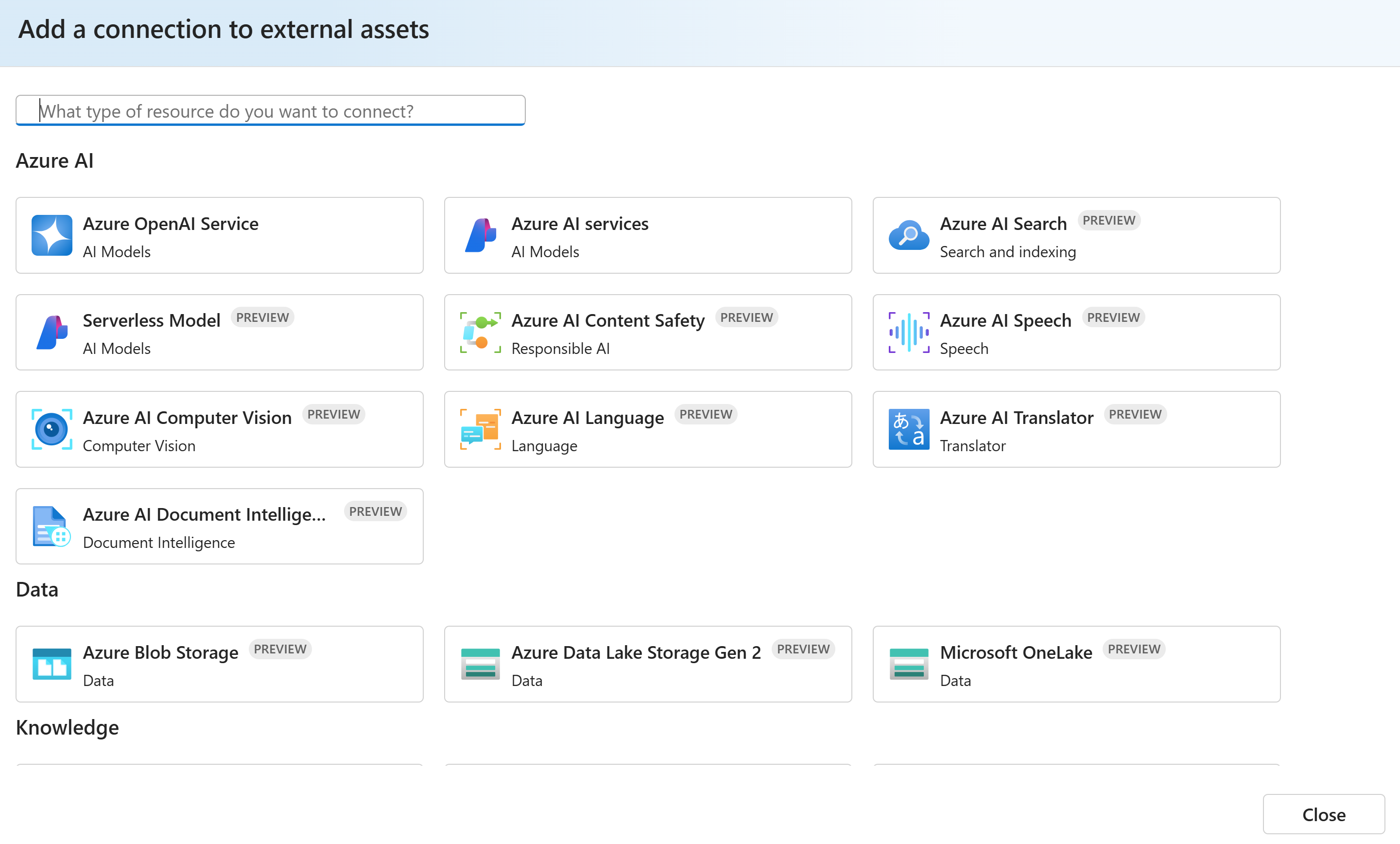Jak używać usług Azure AI w portalu Azure AI Foundry
Możesz mieć istniejące zasoby dla usług sztucznej inteligencji platformy Azure, które były używane w starych studiach, takich jak Azure OpenAI Studio lub Speech Studio. Możesz wybrać miejsce, w którym zostało to przerwane, używając istniejących zasobów w portalu azure AI Foundry.
W tym artykule opisano sposób używania nowych lub istniejących zasobów usług Azure AI w projekcie usługi Azure AI Foundry.
Scenariusze użycia
W zależności od usługi AI i modelu, którego chcesz użyć, możesz użyć ich w portalu Azure AI Foundry za pośrednictwem:
- Przenoszenie istniejących zasobów usług Azure AI do projektu. Istniejące zasoby usług Azure AI można używać w projekcie usługi Azure AI Foundry, tworząc połączenie z zasobem.
- Wykaz modeli. Nie potrzebujesz projektu do przeglądania i odnajdywania modeli sztucznej inteligencji platformy Azure. Niektóre usługi azure AI są dostępne do wypróbowania za pośrednictwem wykazu modeli bez projektu. Niektóre usługi sztucznej inteligencji platformy Azure wymagają projektu do użycia na placach zabaw.
- Plac zabaw na poziomie projektu. Potrzebujesz projektu, aby wypróbować usługi azure AI, takie jak Azure AI Speech i Azure AI Language.
- Strony demonstracyjne usług Azure AI Services. Możesz przeglądać możliwości usług azure AI i przechodzić przez pokazy. Możesz wypróbować niektóre ograniczone pokazy bezpłatnie bez projektu.
- Dostrajanie modeli. Możesz dostosować podzbiór modeli usług Azure AI w portalu Azure AI Foundry.
- Wdrażanie modeli. Modele podstawowe i dostosowane modele można wdrażać w środowisku produkcyjnym. Większość modeli usług sztucznej inteligencji platformy Azure jest już wdrożona i gotowa do użycia.
Przenoszenie istniejących zasobów usług Azure AI do projektu
Przyjrzyjmy się dwóm sposobom łączenia zasobów usług Azure AI z projektem usługi Azure AI Foundry:
Łączenie usług azure AI podczas tworzenia projektu po raz pierwszy
Podczas tworzenia projektu po raz pierwszy tworzysz również centrum. Podczas tworzenia centrum możesz wybrać istniejący zasób usług Azure AI (w tym Azure OpenAI) lub utworzyć nowy zasób usług sztucznej inteligencji.
Aby uzyskać więcej informacji na temat tworzenia projektu, zobacz przewodnik z instrukcjami dotyczącymi tworzenia projektu rozwiązania Azure AI Foundry lub tworzenie projektu i korzystanie z przewodnika Szybki start dotyczącego placu zabaw dla czatów.
Łączenie usług Azure AI po utworzeniu projektu
Aby korzystać z istniejących zasobów usług Azure AI (takich jak Azure AI Speech) w projekcie usługi Azure AI Foundry, musisz utworzyć połączenie z zasobem.
Tworzenie projektu usługi Azure AI Foundry. Aby uzyskać szczegółowe instrukcje, zobacz Tworzenie projektu usługi Azure AI Foundry.
Przejdź do projektu usługi Azure AI Foundry.
Wybierz pozycję Centrum zarządzania w okienku po lewej stronie.
Wybierz pozycję Połączone zasoby (w obszarze Projekt) w okienku po lewej stronie.
Wybierz + Nowe połączenie.
Na stronie Dodawanie połączenia z zewnętrznymi elementami zawartości wybierz rodzaj usługi sztucznej inteligencji, którą chcesz połączyć z projektem. Możesz na przykład wybrać pozycję Azure OpenAI Service, Azure AI Content Safety, Azure AI Speech, Azure AI Language i inne usługi sztucznej inteligencji.
Na następnej stronie kreatora przejrzyj lub wyszukaj, aby znaleźć zasób, z którym chcesz nawiązać połączenie. Następnie wybierz pozycję Dodaj połączenie.
Po nawiązaniu połączenia z zasobem wybierz pozycję Zamknij , aby powrócić do strony Połączone zasoby . Powinno zostać wyświetlone nowe połączenie.
Odnajdywanie modeli sztucznej inteligencji platformy Azure w katalogu modeli
Modele sztucznej inteligencji platformy Azure można odnajdywać w katalogu modeli bez projektu. Niektóre usługi azure AI są dostępne do wypróbowania za pośrednictwem wykazu modeli bez projektu.
Przejdź do strony głównej usługi Azure AI Foundry.
Wybierz kafelek z napisem Katalog modeli i testy porównawcze.
Jeśli ten kafelek nie jest widoczny, możesz również przejść bezpośrednio do strony wykazu modeli usługi Azure AI w portalu usługi Azure AI Foundry.
Z listy rozwijanej Kolekcje wybierz pozycję Microsoft. Wyszukaj modele usług azure AI, wprowadzając ciąg azure-ai w polu wyszukiwania.
Wybierz model, aby wyświetlić więcej szczegółów na jego temat. Możesz również wypróbować model, jeśli jest dostępny do wypróbowania bez projektu.
Wypróbuj usługi azure AI na placu zabaw na poziomie projektu
Na placach zabaw na poziomie projektu możesz wypróbować usługi azure AI, takie jak Azure AI Speech i Azure AI Language.
Przejdź do projektu usługi Azure AI Foundry. Jeśli musisz utworzyć projekt, zobacz Tworzenie projektu usługi Azure AI Foundry.
Wybierz pozycję Place zabaw w okienku po lewej stronie, a następnie wybierz plac zabaw do użycia. W tym przykładzie wybierz pozycję Wypróbuj plac zabaw dla mowy.
Opcjonalnie możesz wybrać inne połączenie do użycia na placu zabaw. Na placu zabaw dla mowy możesz nawiązać połączenie z zasobami wielosługowymi usług Azure AI Services lub zasobami usługi Mowa.
Jeśli masz inne połączone zasoby, możesz ich używać na odpowiednich placach zabaw. Na przykład na placu zabaw dla języka można nawiązać połączenie z zasobami wieloskładowymi usług Azure AI Services lub zasobami języka sztucznej inteligencji platformy Azure.
Wypróbuj pokazy usług Azure AI Services
Możesz przeglądać możliwości usług azure AI i przechodzić przez pokazy. Możesz wypróbować niektóre ograniczone pokazy bezpłatnie bez projektu.
Przejdź do strony głównej usługi Azure AI Foundry i upewnij się, że zalogowano się przy użyciu subskrypcji platformy Azure, która ma zasób usług Azure AI.
Znajdź kafelek z komunikatem Eksploruj usługi Azure AI Services i wybierz pozycję Wypróbuj teraz.
Jeśli nie widzisz tego kafelka, możesz również przejść bezpośrednio do strony usług Azure AI Services w portalu azure AI Foundry.
Powinny zostać wyświetlone kafelki dla usług azure AI, które można wypróbować. Wybierz kafelek, aby przejść do strony demonstracyjnej dla tej usługi. Na przykład wybierz pozycję Język i translator.
Prezentacja i przepływ stron demonstracyjnych mogą się różnić w zależności od usługi. W niektórych przypadkach należy wybrać projekt lub połączenie, aby korzystać z usługi.
Dostosowywanie modeli usług Azure AI
W portalu Azure AI Foundry można dostosować niektóre modele usług AI platformy Azure. Na przykład można dostosować model dla mowy niestandardowej.
Przejdź do projektu usługi Azure AI Foundry. Jeśli musisz utworzyć projekt, zobacz Tworzenie projektu usługi Azure AI Foundry.
Wybierz pozycję Dostrajanie w okienku po lewej stronie.
Wybierz pozycję Dostrajanie usługi sztucznej inteligencji.
Wybierz pozycję + Dostosuj.
Postępuj zgodnie z instrukcjami kreatora, aby dostosować model pod kątem żądanych możliwości.
Wdrażanie modeli w środowisku produkcyjnym
Po utworzeniu projektu kilka modeli usług Azure AI jest już wdrożonych i gotowych do użycia.
Przejdź do projektu usługi Azure AI Foundry.
Wybierz pozycję Centrum zarządzania w okienku po lewej stronie.
Wybierz pozycję Modele i punkty końcowe (w obszarze Projekt) w okienku po lewej stronie.
Wybierz kartę Wdrożenia usług, aby wyświetlić listę modeli usług azure AI, które zostały już wdrożone.
W tym przykładzie widzimy:
- Sześć wdrożeń usług Azure AI (takich jak Azure AI Speech i Azure AI Language) za pośrednictwem połączenia domyślnego. Te modele były już dostępne do użycia podczas tworzenia projektu.
- Inne wdrożenie usługi Azure AI Speech za pośrednictwem przykładowego
contosoazureaispeecheastuspołączenia. W tym przykładzie przyjęto założenie, że po utworzeniu projektu połączono z zasobem usługi Mowa usługi Azure AI. Aby uzyskać więcej informacji na temat nawiązywania połączenia z usługami Azure AI, zobacz Use your existing Azure OpenAI and AI services resources (Korzystanie z istniejących zasobów usług Azure OpenAI i AI).
Nie ma możliwości wdrażania modeli usług sztucznej inteligencji platformy Azure na stronie Modele i punkty końcowe. Modele usług AI platformy Azure są już wdrożone i gotowe do użycia.
Można jednak wdrożyć dostosowane modele usług Azure AI. Możesz na przykład wdrożyć niestandardowy model mowy, który został dostosowany. W takim przypadku można wdrożyć model na odpowiedniej stronie dostrajania.